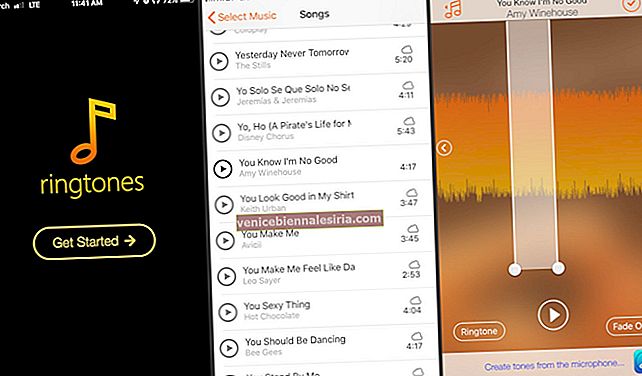Safari, iPhone veya iPad'inizdeki varsayılan tarayıcıdır ve bazı mükemmel özelliklere sahiptir. Ancak bazen çalışmayı durdurabilir veya çökebilir, bu da gününüzü engelleyebilir. Neyse ki, size yardımcı olacak bazı ipuçlarımız ve püf noktalarımız var. Ayarları değiştirmekten iOS'u güncellemeye kadar, denemeye değer birkaç farklı şey var. Safari'nin iOS 14'te iPhone veya iPad'de çökmesini veya çalışmamasını nasıl düzelteceğinizi öğrenelim.
- Safari'nin Hücresel Kullanmasına İzin Verdiğinizden Emin Olun
- Safari Geçmişini ve Web Sitesi Verilerini Temizle
- İPhone veya iPad'inizi Fabrika Ayarlarına Sıfırlayın
- İOS'u güncelleyin
- Cihazınızı Geri Yükleme
Safari'nin Hücresel Kullanmasına İzin Verdiğinizden Emin Olun
Hücresel kullanırken, web tarayıcısının verilere erişmesine izin verdiğinizden emin olun. Veri erişimini devre dışı bırakmış ve unutmuş olabilirsiniz. İOS cihazınızda Ayarlar uygulamasını açın → Hücresel → Aşağı kaydırın ve Safari'nin yanındaki anahtarın AÇIK olduğundan emin olun .

Eğer durum buysa, engeli çoktan çözdünüz.
Safari Geçmişini ve Web Sitesi Verilerini Temizle
Denemenizi önereceğim başka bir çözüm de Safari'yi temizlemek. Belki de önbelleğe alınmış dosyaları uzun süredir temizlemediniz ve işe yaramazlar web tarayıcısı için sorunlu hale gelmek için yığılmışlardır. Tam bir temizlik sorunu çözebilir.
Aşama 1. Ayarlar uygulamasını açın → Safari'ye dokunun .

Adım 2. Ardından, Geçmişi ve Web Sitesi Verilerini Temizle'ye dokunun ve onaylayın.

Aşama 3. Ardından, cihazınızı yeniden başlatmaya zorlayın.
İPhone 8 veya daha yenisinde: Sesi artırma düğmesine basıp hemen bırakın, ses kısma düğmesine basıp bırakın. Ardından ekranda Apple logosu görünene kadar yan düğmeyi basılı tutun.

İPhone 7/7 Plus'ınızda: Sesi kısma düğmesini ve yan düğmeyi aynı anda basılı tutun.

İPhone 6s veya önceki modellerinde ve iPad'de: AÇMA / KAPAMA düğmesini ve ana sayfa düğmesini aynı anda basılı tutun.

Cihazınız yeniden başlatıldıktan sonra Safari'yi başlatın. Mükemmel çalışıyor olmalı.
İPhone veya iPad'inizi Fabrika Ayarlarına Sıfırlayın
Hala iOS cihazınızda Safari'yi düzeltmekte zorlanıyorsanız, cihazınızı fabrika ayarlarına sıfırlamayı deneyin. Unutmayın, tüm mevcut ayarlardan ve web sitesi oturum açma ayrıntılarından kurtulacaktır ancak medyanız ve verileriniz el değmeden kalacaktır.
Aşama 1. Açık Ayarlar uygulaması → Genel → Reset .

Adım 2. Şimdi, Tüm Ayarları Sıfırla'ya dokunun ve onaylayın .

Cihazınız varsayılan ayarlara sıfırlandıktan sonra, sorunun çözülmesi gerekir. Durum buysa, harika! Bununla birlikte, sorun hala oradaysa, bir sonraki çözüme geçin.
İOS'u güncelleyin
Yazılım Güncellemesi neredeyse her zaman çok sayıda hata düzeltmesi ve performans iyileştirmesi ile doludur. Bu nedenle, cihazı en yeni iOS sürümüne güncellemeye değer. Sadece iPhone'unuzun yeterli güce sahip olduğundan (en az% 50) ve Wi-Fi ağına bağlı olduğundan emin olun.
Aşama 1. İOS cihazınızda Ayarlar uygulamasını açın → Genel .

Adım 2. Şimdi, Yazılım Güncelleme'ye dokunun . Ardından, İndir ve Yükle'ye dokunun .

On vakadan onunda güncelleme bu sorundan kurtulabilir. Umarım itibarına sadık kalmıştır.
Cihazınızı Geri Yükleme
Henüz çözüm yok mu? Cihazınızı yeni veya önceki yedekten geri yükleyin. Nükleer bir çözüm olduğu biliniyor, umarım işi sizin için halleder.
Hepsi bu kadar millet!
Özetlemek:
Peki şimdi nerede duruyorsun? Sorunu çözdünüz mü yoksa hala üstesinden gelmek için mücadele mi ediyorsunuz? Geri bildiriminizi aşağıdaki yorumlarda bize bildirmeyi unutmayın.
Bu gönderilere de bir göz atmak isteyebilirsiniz:
- İPhone veya iPad'de iCloud'dan Siri Verilerini Silme
- iPhone Yan Düğmesi Çalışmıyor: Sorunu Düzeltmek İçin İpuçları
- Birden Fazla iMessage Eki iPhone'dan Aynı Anda Silme
- İPhone veya iPad'inizden Eski iCloud Yedeklemelerini Silme